📎
データ拡張ライブラリ Albumentationsの簡単な使い方
今回はAlbumentationsの使い方について解説します。
1. Albumentations
1.1 Albumentationsとは
Albumentationsは機械学習分野で人気の、画像データ拡張ライブラリです。
主にコンピュータビジョン分野でよく利用されます。
データ拡張とは、学習用データに様々な処理を行い、データの種類や数を増やすことです。これにより、より汎用的なモデルを作る事ができます。
1.2 使用法
簡単な使用法を説明します。
1.2.1 Import
各種ライブラリをインポートします。
# import
import matplotlib.pyplot as plt
import albumentations as A
import numpy as np
import cv2
1.2.2 Load
データ拡張する画像をロードします。
# load
img_path = '/kaggle/input/a-simple-dog/dog.png'
img = cv2.imread(img_path, cv2.IMREAD_COLOR)
img = cv2.cvtColor(img, cv2.COLOR_BGR2RGB).astype(np.uint8)
plt.imshow(img)
1.2.3 データ拡張を定義
Albumentationオブジェクトを定義します。
ここで様々なデータ拡張を定義します。
# define data augmentation
transform = A.Compose([
A.HorizontalFlip(p=0.5), # 水平反転(確率50%)
A.RandomCrop(width=512, height=512), # 指定サイズでランダムな箇所切り取り
A.Rotate(limit=45), # ランダムに回転(最大45°)
])
1.2.4 適用
データ拡張を適用します。
# apply
def augment_image(image):
augmented = transform(image=image)
return augmented['image']
ここで、返り値は変換後の画像と、使用した手法やオブジェクトをまとめた辞書で返されます。
変換後の画像は'image'keyで取り出す事ができます。
実際の適用
# import
!pip install -U albumentations
import matplotlib.pyplot as plt
import albumentations as A
import numpy as np
import cv2
# load
img_path = '/kaggle/input/a-simple-dog/dog.png'
img = cv2.imread(img_path, cv2.IMREAD_COLOR)
img = cv2.cvtColor(img, cv2.COLOR_BGR2RGB).astype(np.uint8)
plt.imshow(img)
# define data augmentation
transform = A.Compose([
A.HorizontalFlip(p=0.5), # 水平反転(確率50%)
A.RandomCrop(width=512, height=512), # 指定サイズでランダムな箇所切り取り
A.Rotate(limit=45), # ランダムに回転(最大45°)
])
# apply
def augment_image(image):
augmented = transform(image=image)
return augmented['image']
# show
plt.imshow(augment_image(img))
・出力

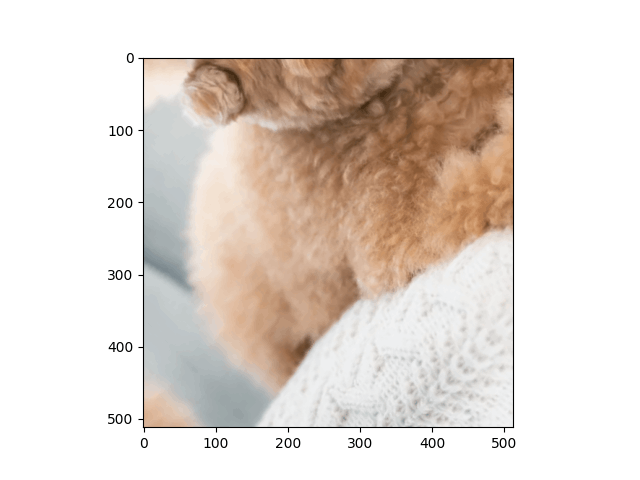
上記のように、Albumentationオブジェクトに対してimage渡すことで、定義したデータ拡張を実行してくれます。
1.2.5 自作関数
Albumentationに実装されていない、自作関数によるデータ拡張は以下のように行います。
# Define augmentation
def augmentation(img):
img_copy = img.copy()
composition = A.Compose([
A.Lambda(image=custom_masking, p=0.3)
])
return composition(image=img_copy)['image']
# Homemade function
def custom_masking(image, **kwargs):
# Your masking logic
mask_height_Hz = 10 # max mask length
mask_height_Time = 20 # max mask length
max_row = 3 # max mask row num
for _ in range(max_row):
start_row = np.random.randint(0, image.shape[0] - mask_height_Hz)
image[start_row:start_row + mask_height_Hz, :] = 0 # Apply mask
start_col = np.random.randint(0, image.shape[1] - mask_height_Time)
image[:, start_col:start_col+mask_height_Time] = 0 # Apply mask
return image
plt.imshow(augmentation(img))
・出力
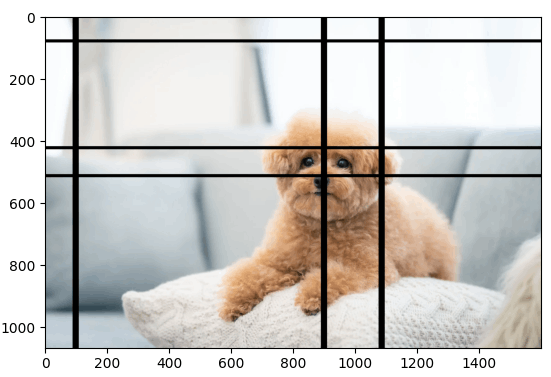
ここでは横軸と縦軸をランダムにマスクする関数を作成し、適用しました。
このように、Albumentaionを使用することで、簡単に画像データの拡張を行う事ができます。
まとめ
今回はAlbumentationの簡単な使い方について解説しました。
次回は様々なデータ拡張を紹介しようと考えています。
公式ドキュメントに、利用可能な手法が掲載されているので、興味が湧いた方は試してみて下さい。
Discussion